Cómo publicar una publicación, historia o carrete de Instagram para una sola persona
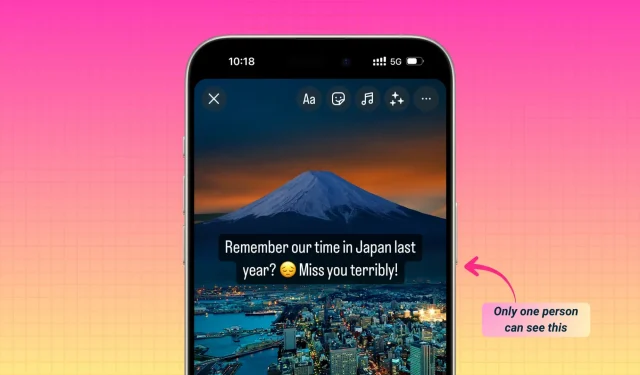
Aprenda a compartir fotos, videos o texto en su historia, carretes o publicación de Instagram, pero haga que sean visibles para una sola persona específica y no para todos sus seguidores. Tenga en cuenta que con un pequeño ajuste, estos pasos también funcionarán si desea compartirlo no solo con uno sino con un puñado de amigos cercanos.
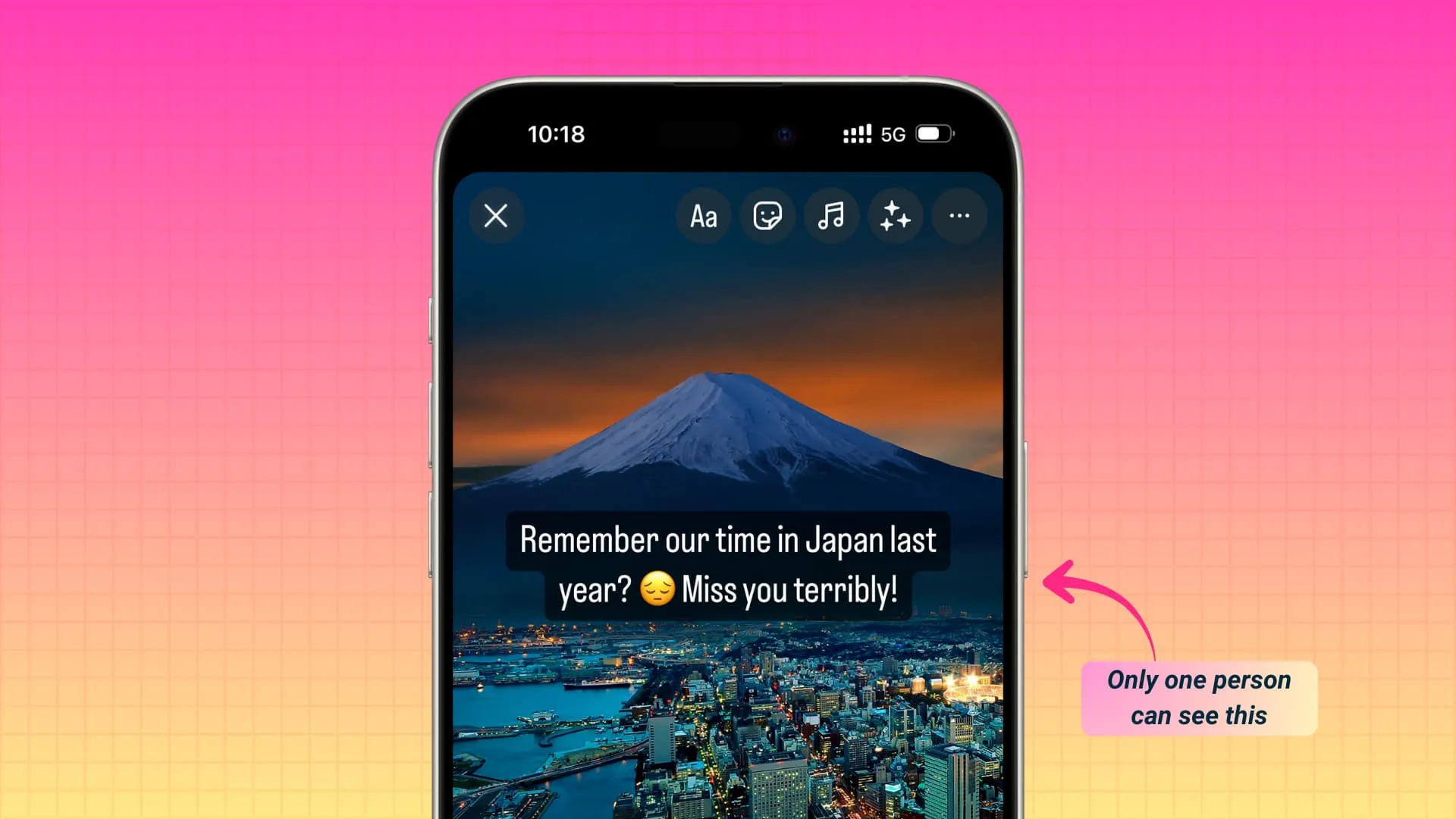
Haz una publicación de Instagram para una sola persona
Implica dos sencillos pasos y lo guiaremos a través de ambos.
Paso 1: agrega esa persona a tu lista de amigos cercanos
1) Abre la aplicación de Instagram y toca tu foto en la parte inferior derecha para ir a tu página de perfil.
2) Toca el ícono del menú de hamburguesas de tres líneas en la parte superior derecha y elige Amigos cercanos .
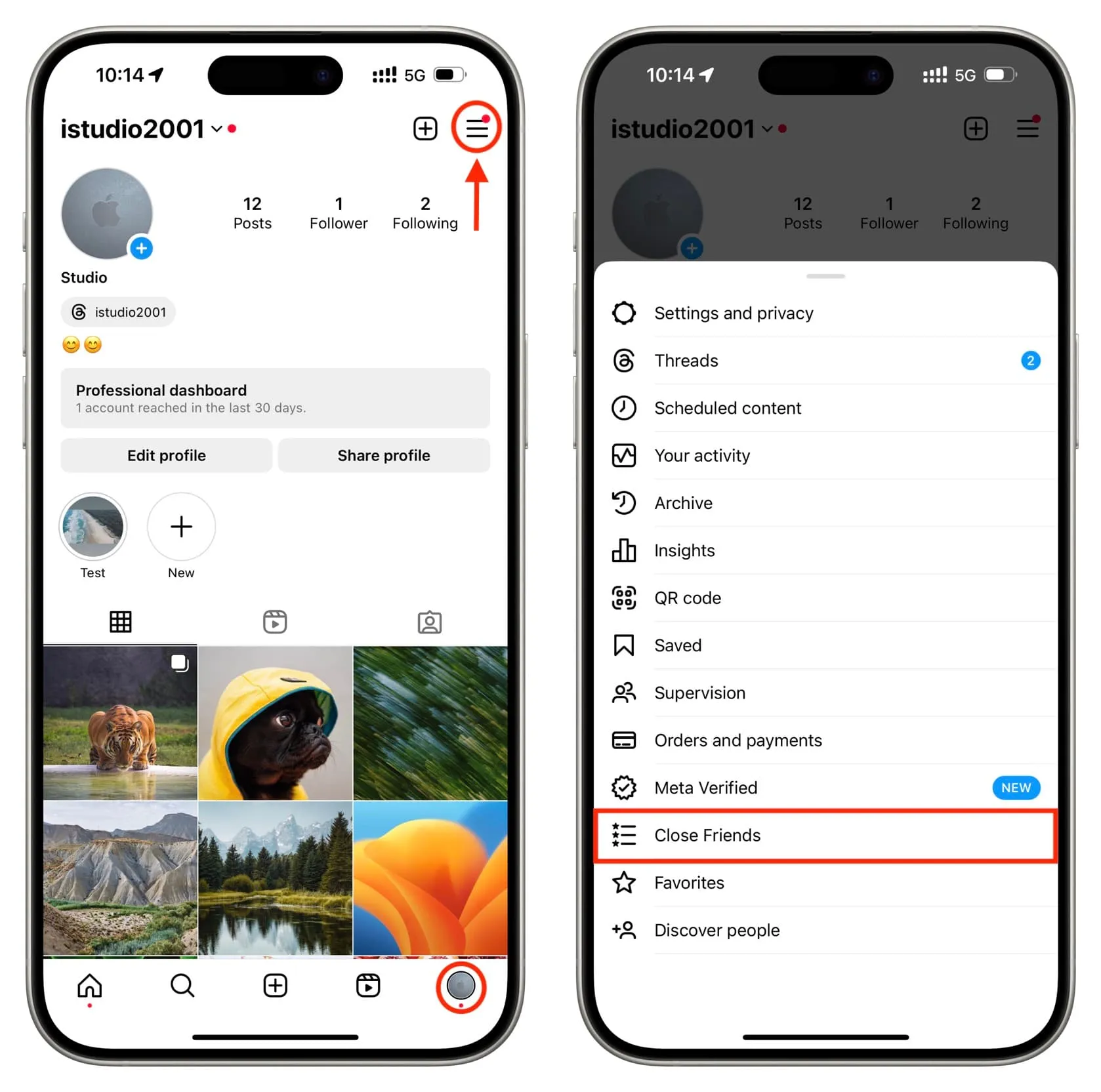
3) Seleccione la cuenta de esa persona bajo el encabezado Sugerido o ingrese su nombre de usuario o nombre en la barra de búsqueda y toque su cuenta.
4) Ahora, toca Listo . Pero antes de hacer eso, asegúrese de que no se agreguen otras personas a su lista de amigos cercanos. Si hay otras personas, desmarque los círculos junto a sus nombres para eliminarlos a todos excepto a esa persona especial. Cuando tienes una sola persona, dice En tu lista (1) . Alternativamente, si desea compartir con más de un amigo, agréguelo a su lista de Amigos cercanos.
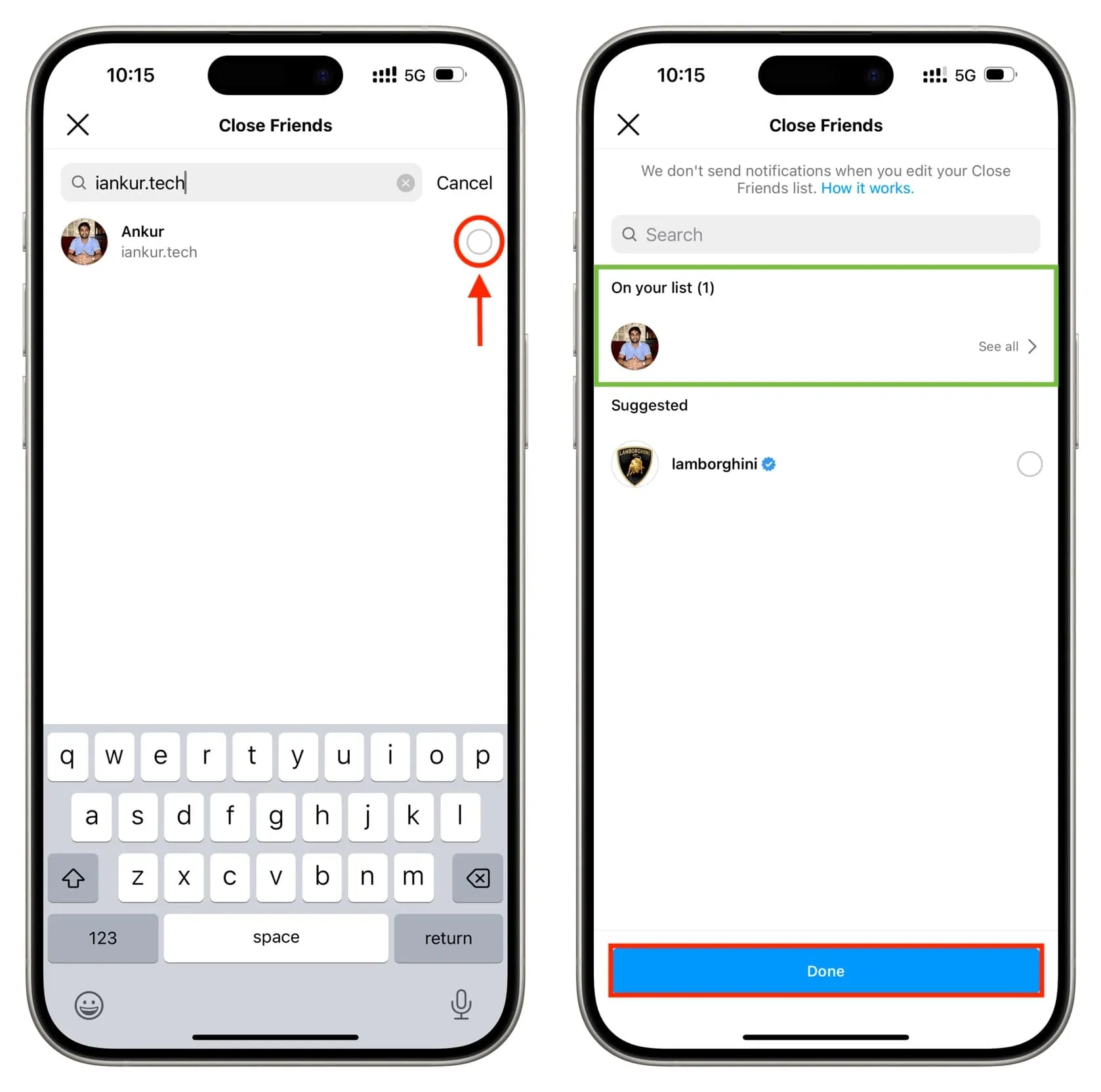
Paso 2: publica la historia, el carrete o la publicación con tu amigo cercano
Ahora que tu lista de amigos cercanos está construida solo con esa persona, el siguiente paso es publicar tu publicación en Instagram y configurar su visibilidad para tus amigos cercanos.
1) Toque el botón más (+) en la aplicación de Instagram y elija lo que desea publicar: una publicación , una historia o un carrete .
2) Siga los pasos iniciales habituales para crear una publicación, una historia o un carrete.
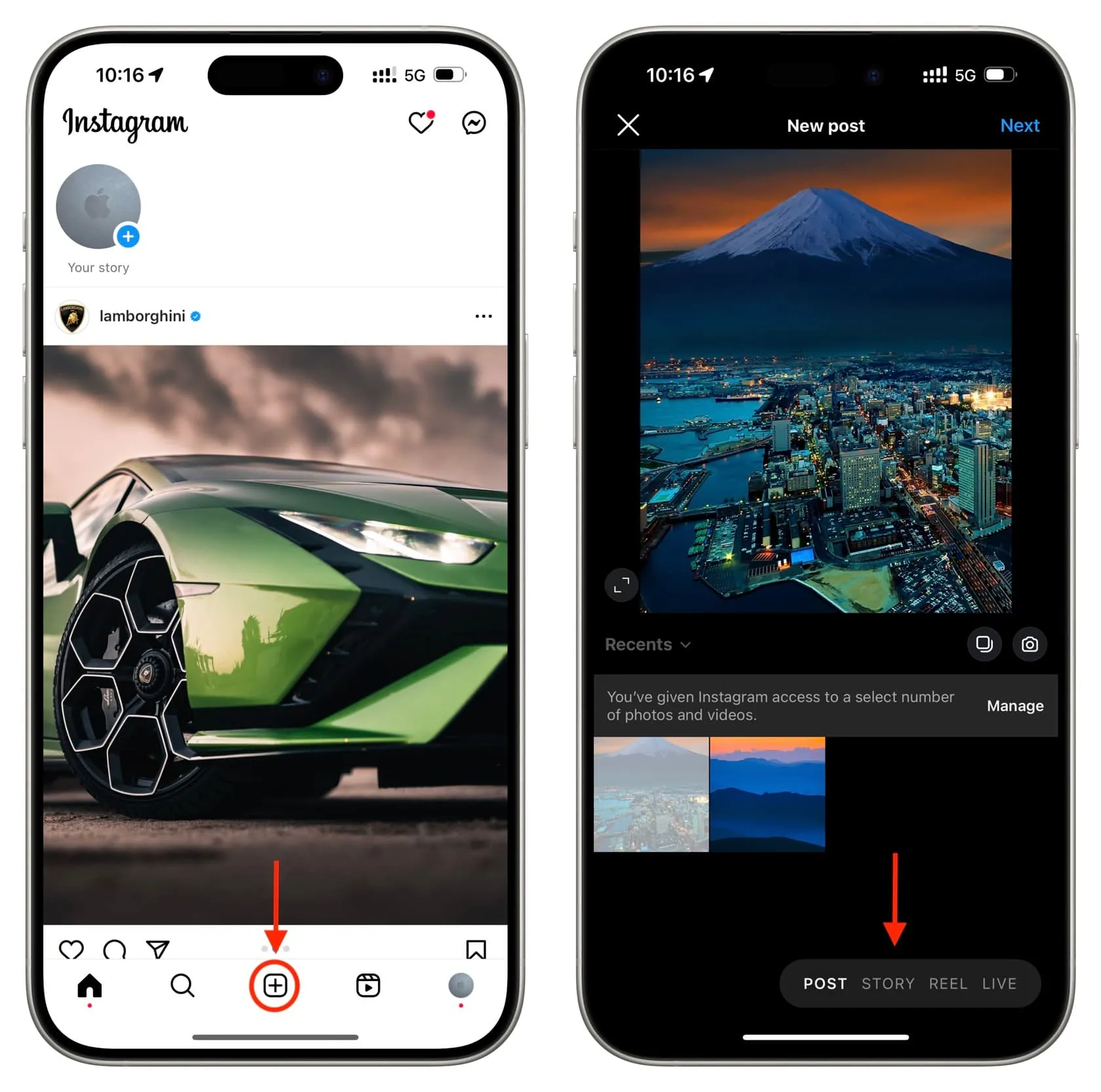
3) Una vez que llegue a la pantalla final para compartir, seleccione Amigos cercanos como audiencia:
- Para Publicar, tendrás que tocar Audiencia y seleccionar Amigos cercanos (1 persona) . Luego, toque Listo > Compartir .
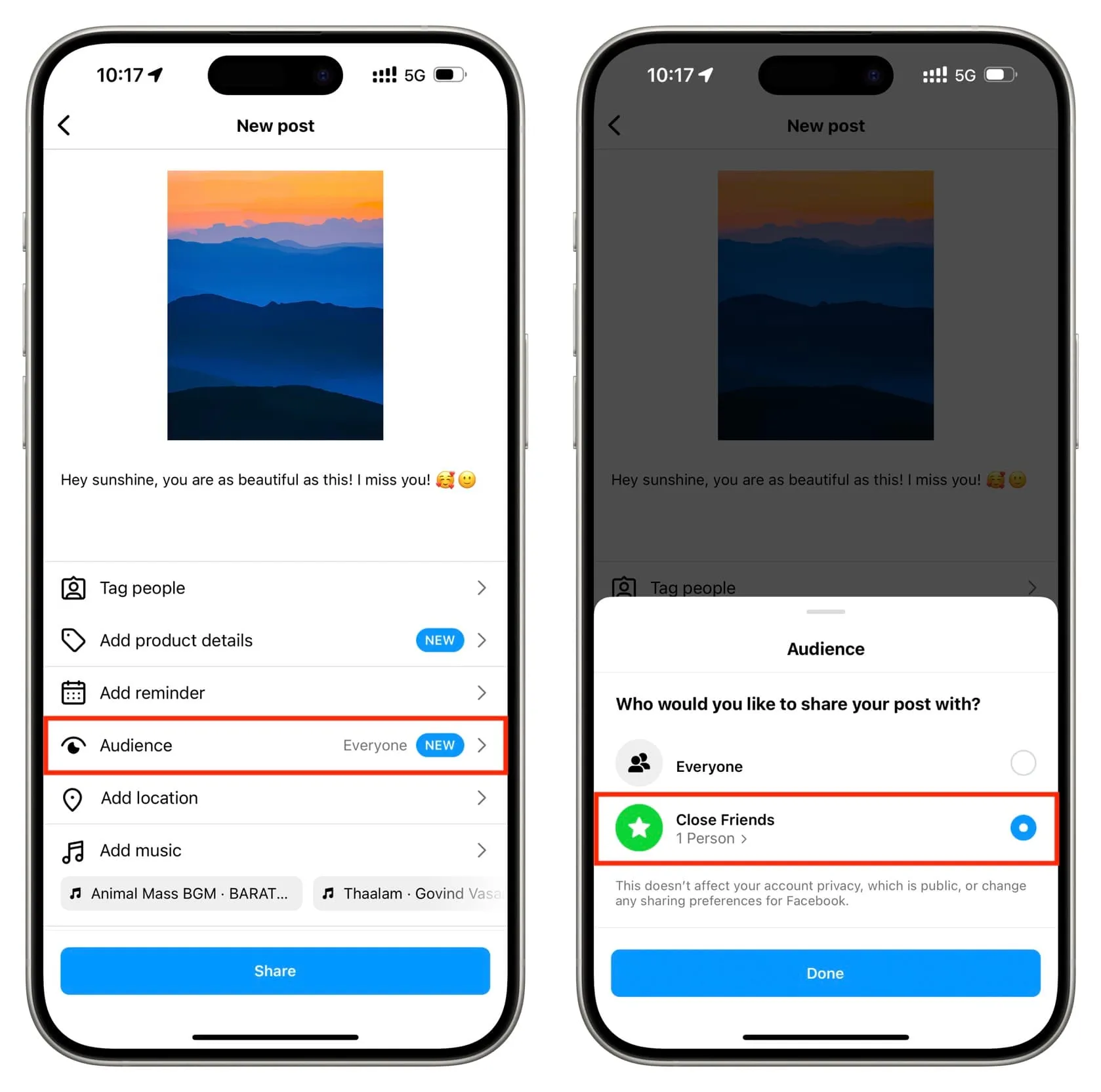
- Para Historia, toque Amigos cercanos una vez que esté listo para publicar.
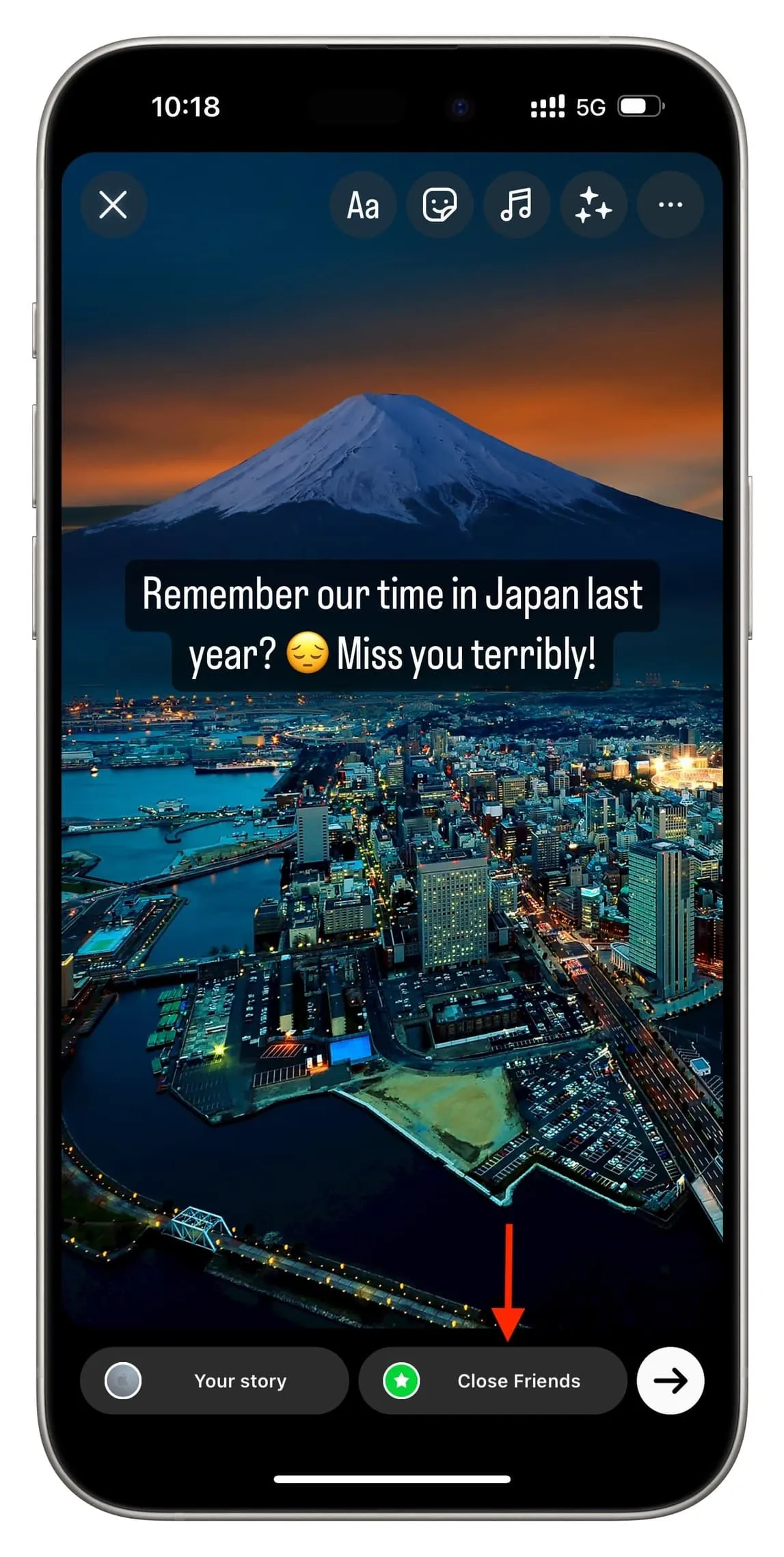
- Y para Reel, el proceso es similar al de una publicación normal. Toca Audiencia y elige Amigos cercanos (1 persona) antes de compartir.
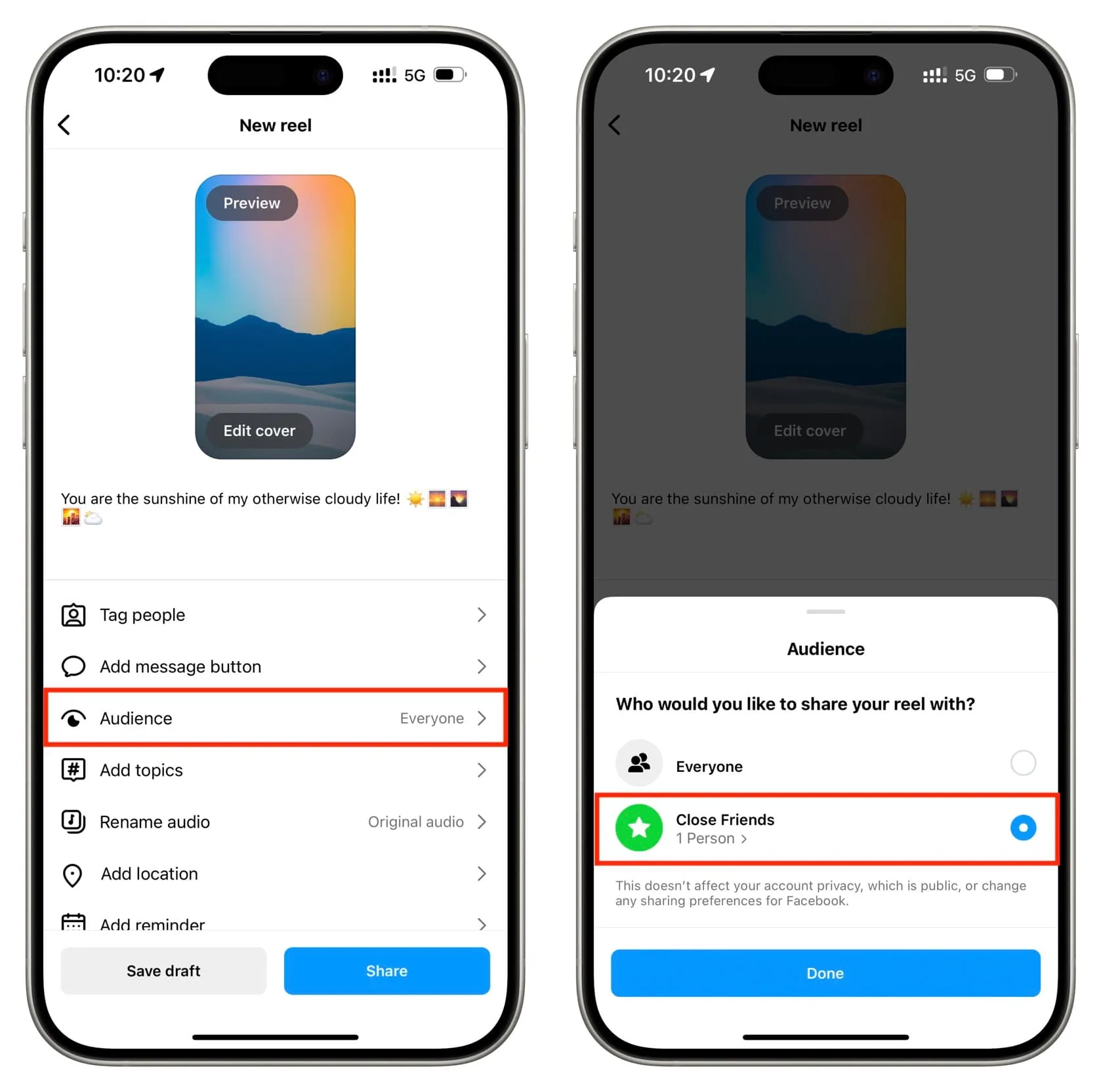
Una vez publicada la publicación, solo tienes que esperar y esperar que la persona especial con la que estás intentando compartir tu mensaje realmente la vea.
Si no lo hacen y tu historia se elimina automáticamente después de 24 horas, puedes volver a publicarla. Pero tenga en cuenta que no tendrá que seguir los pasos para crear su lista de amigos cercanos nuevamente, ya que ya lo hizo la primera vez que lo hizo.
Sabrán parcialmente lo que estás haciendo
Cuando la persona para quien has publicado la historia, el carrete o la publicación de Instagram lo vea, también verá una estrella verde o la etiqueta » Amigos cercanos » en una esquina de ese medio. Esto les transmite que esta publicación no es para todos, sino solo para tus amigos cercanos, y que están en esta lista.
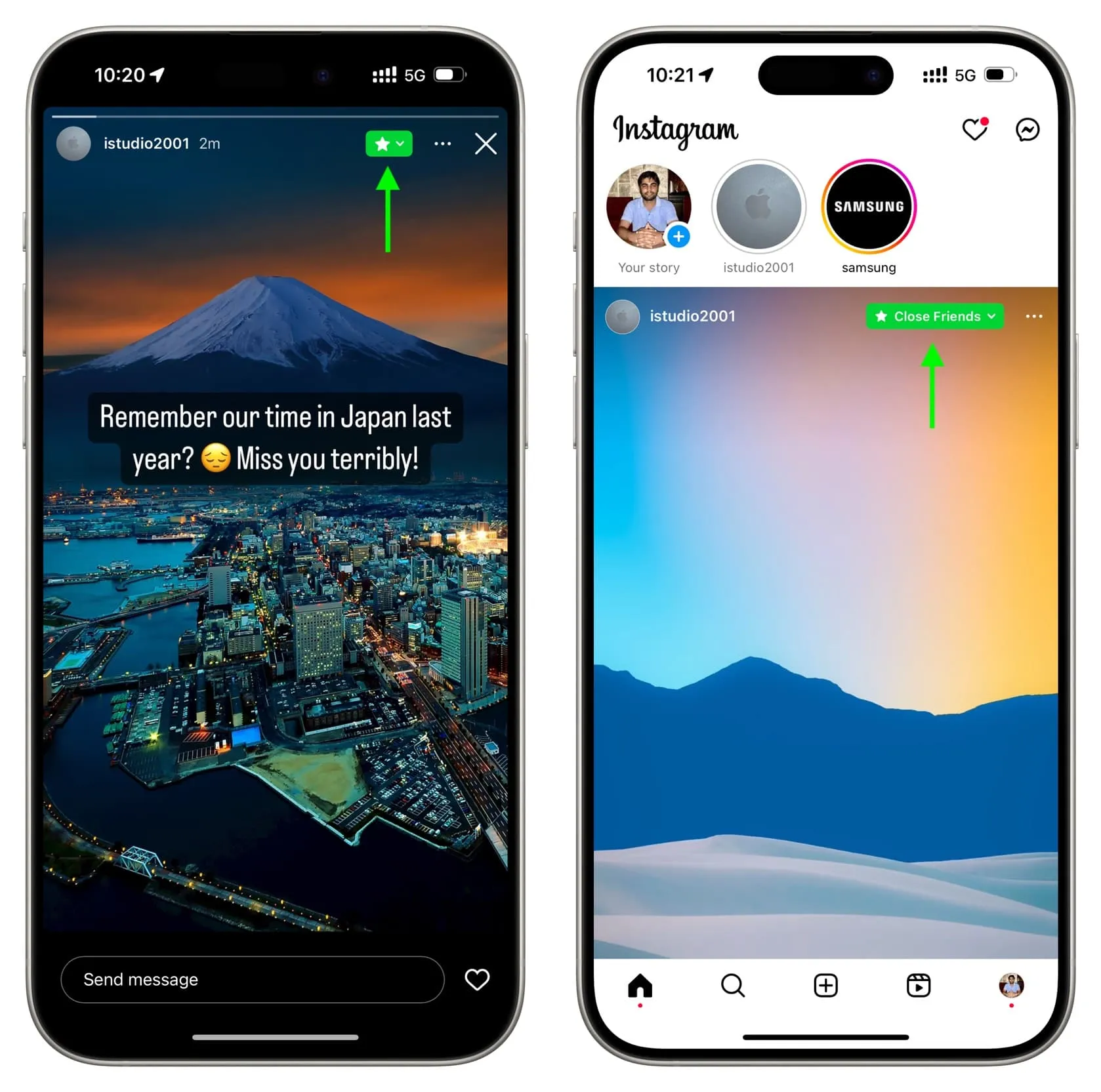
Sin embargo, no pueden ver quién más está en su lista de amigos cercanos. Por lo tanto, nunca sabrán si esta publicación fue solo para ellos o también para algunos otros. Pero si el mensaje es muy personal, supongo que podrán descubrir tus intenciones.
Haz más en Instagram:
Deja una respuesta